


在Windows 10系统中,将“我的文档”文件夹移动到D盘是一种常见的操作,特别是当C盘空间不足或者为了数据备份的目的时。通过将“我的文档”文件夹迁移到D盘,你可以有效地释放C盘空间,并将重要文件保存在另一个磁盘上,提高数据安全性。本文将介绍如何在Windows 10系统中将“我的文档”文件夹移动到D盘,让你轻松管理你的文件并保护你的数据。
具体方法如下:
1、首先,我们启动这台电脑。

2、接着,在左侧选择“文档”文件夹。
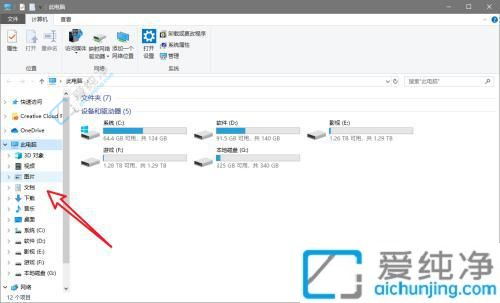
3、右键点击文件夹,在弹出菜单中选择“属性”。

4、在顶部的标签栏中切换到“位置”标签。
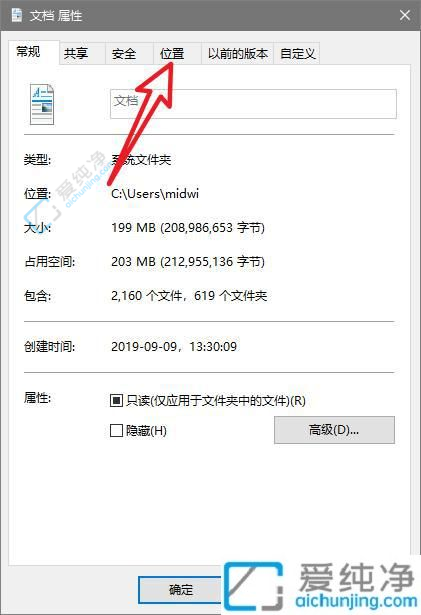
5、点击“移动”按钮。
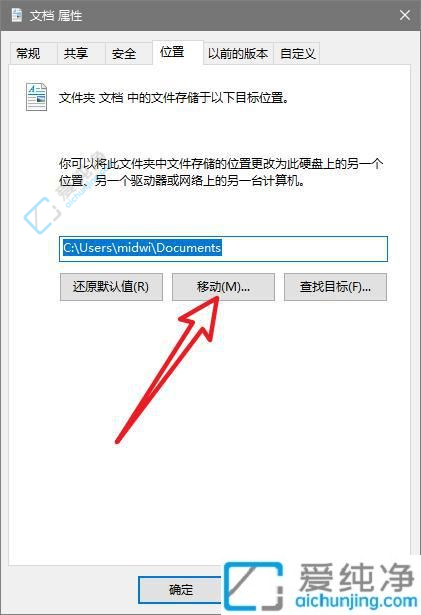
6、选择D盘并确认即可。
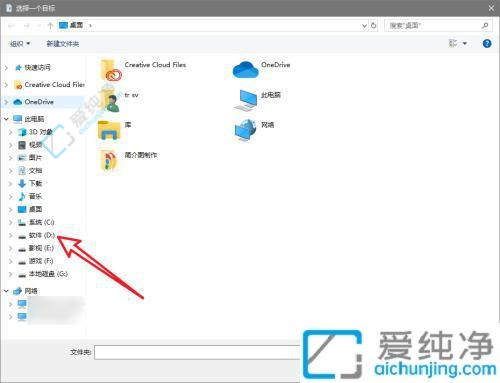
通过本文所提供的简易指南,您应该已经成功地将“我的文档”文件夹移动到了Windows 10中的D盘。现在,您可以将个人文件存储在D盘上,释放系统盘的空间,或者进行文件备份,更加灵活地管理您的存储空间。希望本文对您有所帮助,让您在Windows 10操作系统中轻松实现文件夹迁移,提升您的使用体验。
| 留言与评论(共有 条评论) |